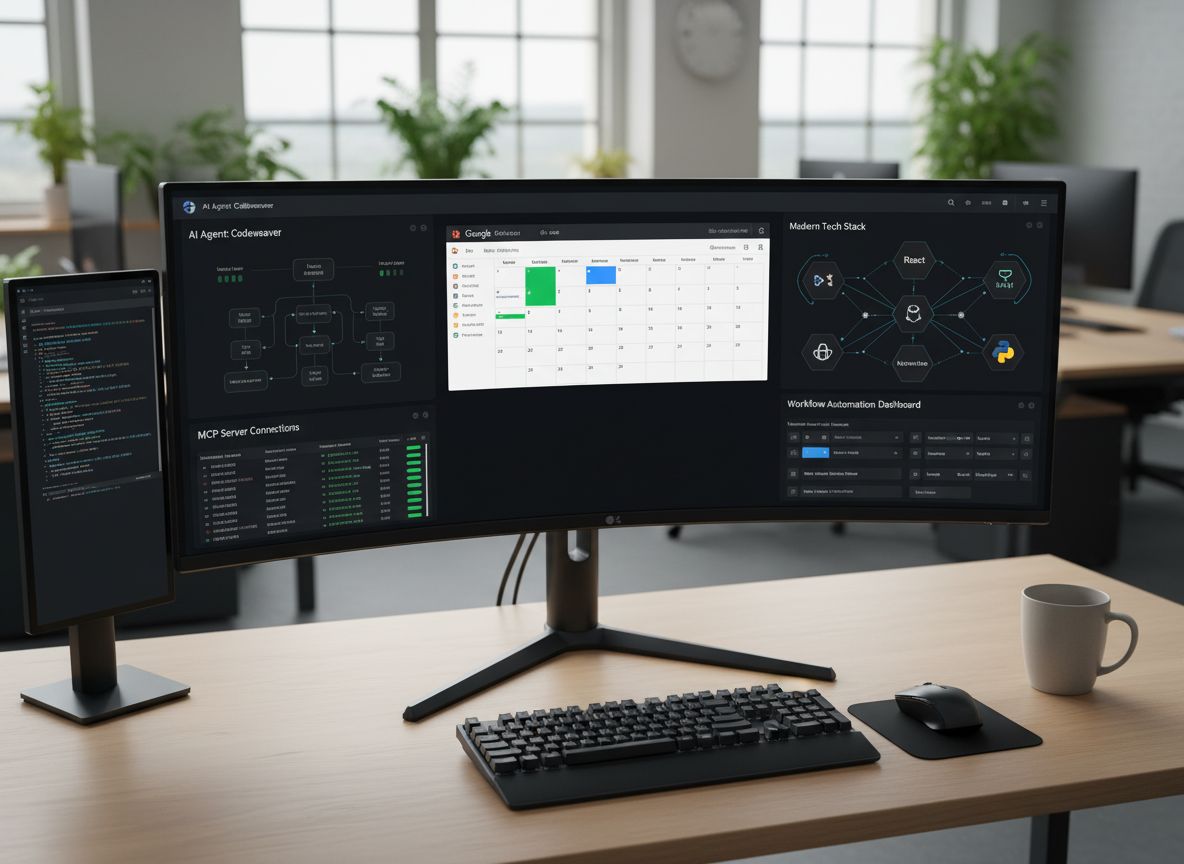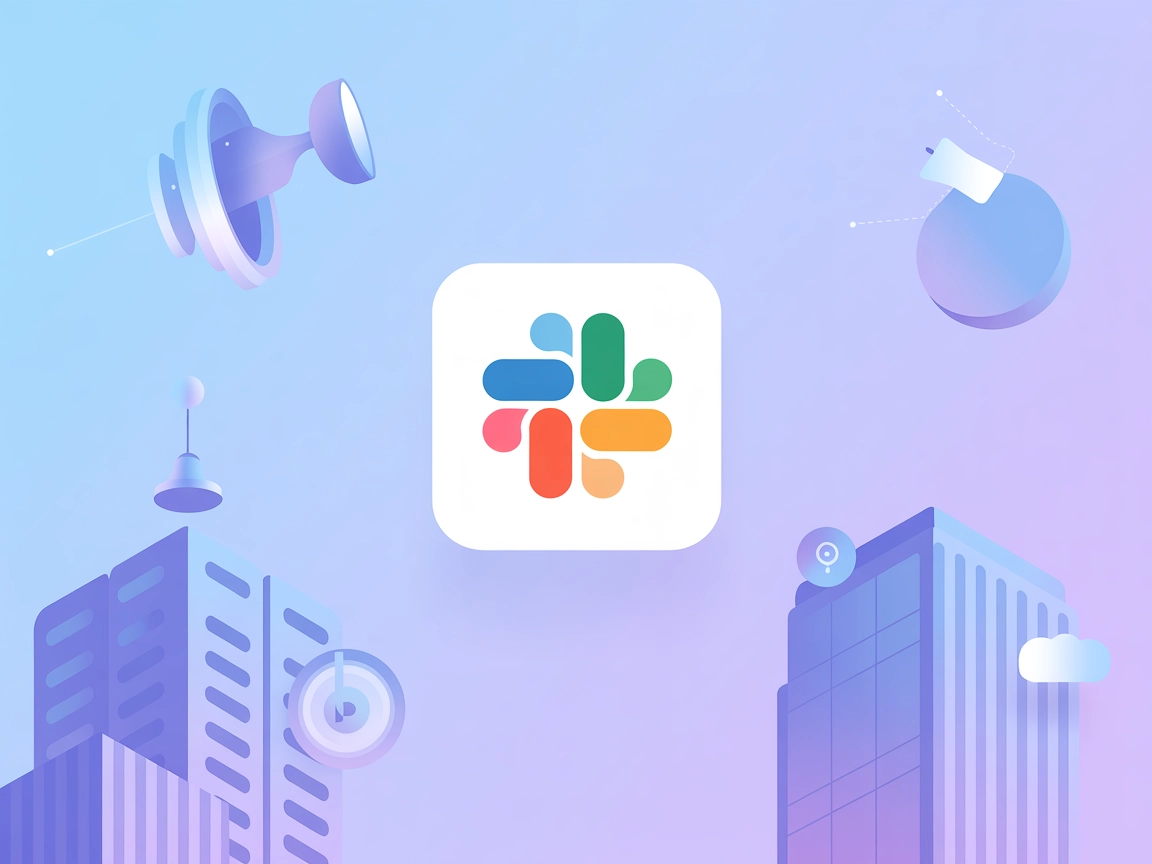Introduzione – Quale problema risolve questo articolo?
L’integrazione di strumenti avanzati di business intelligence (BI) e sistemi di enterprise resource planning (ERP) come Odoo con FlowHunt può migliorare notevolmente l’automazione dei processi, la reportistica e il processo decisionale. Tuttavia, il collegamento di queste piattaforme—soprattutto quando si utilizza un middleware come i server MCP (Middleware Communication Platform)—può introdurre sfide tecniche, in particolare per le organizzazioni che non hanno familiarità con le integrazioni tra sistemi diversi. Gli utenti si trovano spesso ad affrontare problemi come connessioni non riuscite, errori di autenticazione o interruzioni del server senza una causa apparente, impedendo loro di sfruttare appieno FlowHunt e i dati esterni di BI o Odoo.
Questo articolo offre una guida dettagliata e passo-passo per integrare FlowHunt con Odoo e altri strumenti BI utilizzando server MCP. Fornisce spiegazioni approfondite sulle tecnologie sottostanti, descrive il ruolo e la configurazione dei server MCP e ti guida nella risoluzione dei problemi più comuni. Che tu sia un amministratore IT, un analista aziendale o uno sviluppatore, imparerai come collegare i tuoi sistemi in modo sicuro, automatizzare i processi aziendali e risolvere gli errori di integrazione con sicurezza.
Seguendo questa guida, sbloccherai nuove possibilità di automazione—come la gestione automatica dei record, la reportistica semplificata e flussi di lavoro alimentati dall’IA—direttamente nell’ambiente FlowHunt, utilizzando dati in tempo reale da Odoo e da altre piattaforme aziendali.
Cosa sono i server MCP e perché sono importanti per l’integrazione FlowHunt?
I server MCP (Middleware Communication Platform) sono componenti software specializzati che fungono da ponte sicuro tra FlowHunt e piattaforme esterne come Odoo o altri strumenti di business intelligence. Invece di richiedere connessioni dirette e personalizzate per ogni sistema, il server MCP agisce come uno strato intermedio, traducendo e trasmettendo in modo sicuro i dati tra FlowHunt e la soluzione BI o ERP scelta.
Questa architettura offre diversi vantaggi. Innanzitutto, standardizza i punti di integrazione, facilitando il collegamento di più sistemi senza necessità di sviluppare codice personalizzato per ogni coppia. In secondo luogo, migliora la sicurezza gestendo autenticazione, autorizzazione e trasformazione dei dati in un ambiente controllato. Ad esempio, il server MCP di Odoo (vedi Odoo Apps Store
) permette a FlowHunt di comunicare direttamente con le API di Odoo, consentendo interrogazioni in tempo reale, aggiornamenti dei record e automazione dei flussi di lavoro. MCP è anche estendibile, permettendo di collegare altri strumenti BI (come Power BI, Tableau o dashboard personalizzati) implementando connettori compatibili.
In pratica, ciò significa che la tua piattaforma FlowHunt può attivare azioni in Odoo (come la creazione di fatture, l’aggiornamento di contatti o il recupero di report) o in strumenti BI esterni con un solo prompt o flusso di lavoro, mantenendo una sicurezza robusta e tracce di audit.
Come integra FlowHunt con Odoo e strumenti BI esterni?
Le capacità di integrazione di FlowHunt sono progettate per essere flessibili e supportare una varietà di piattaforme esterne tramite server MCP. Ecco una panoramica di come funziona in scenari reali:
Integrazione con Odoo: Collegando FlowHunt al server MCP di Odoo, si abilita una comunicazione bidirezionale. FlowHunt può recuperare dati da Odoo (come ordini di vendita, inventario o dettagli dei clienti) e può anche scrivere dati (ad es. aggiornare record, attivare flussi di lavoro o automatizzare processi aziendali). Questo viene realizzato tramite chiamate API sicure gestite dal server MCP, che si occupa di autenticazione, mapping dei dati e gestione degli errori.
Strumenti BI esterni: Molte organizzazioni utilizzano piattaforme BI come Power BI, Tableau o strumenti di analisi personalizzati per visualizzare e analizzare dati aziendali. FlowHunt può indirizzare query, attivare aggiornamenti dei dati o automatizzare la generazione di report in questi strumenti tramite connettori MCP. Il server MCP traduce le richieste di FlowHunt nelle chiamate API o stream di dati richiesti dalla piattaforma BI.
Automazione e flussi di lavoro IA: Sfruttando queste integrazioni, gli utenti possono costruire pipeline di automazione—come l’invio di avvisi quando i KPI nei dashboard BI superano determinate soglie, o la generazione automatica di task in Odoo quando determinati eventi aziendali vengono rilevati in FlowHunt.
Per maggiori dettagli e guide ufficiali, consulta la documentazione di integrazione Odoo di FlowHunt: FlowHunt + Odoo Integration
.
Guida passo-passo: collegare FlowHunt con Odoo o strumenti BI esterni
Segui questi passaggi dettagliati per configurare una connessione tra FlowHunt e il tuo strumento BI esterno o l’istanza Odoo utilizzando un server MCP:
1. Prepara l’ambiente
- Assicurati di avere accesso: Hai bisogno dei permessi amministrativi sia su FlowHunt che sulla tua istanza Odoo (o strumento BI).
- Installa il server MCP: Per Odoo, installa il modulo MCP ufficiale dallo Odoo Apps Store
. Per altri strumenti BI, segui le istruzioni del fornitore per l’installazione del server MCP o del connettore compatibile.
- Configurazione di rete: Verifica che il tuo server MCP sia accessibile sia da FlowHunt che dallo strumento esterno, con le corrette impostazioni di firewall e routing.
2. Configura il server MCP
- Imposta le credenziali API: Nel pannello amministrativo del server MCP, configura API key, credenziali utente e permessi per FlowHunt e il sistema BI/Odoo di destinazione.
- Proteggi la connessione: Usa HTTPS e metodi di autenticazione robusti per proteggere i dati in transito.
- Testa la connettività: Utilizza gli strumenti diagnostici del server MCP per confermare che possa comunicare correttamente sia con FlowHunt sia con gli endpoint Odoo/BI.
3. Collega FlowHunt al server MCP
- Accedi alle impostazioni di integrazione di FlowHunt: Accedi a FlowHunt, vai alla sezione “Integrazioni” o “Connessioni” e seleziona l’opzione per l’integrazione BI/Odoo.
- Inserisci i dati del server MCP: Fornisci l’URL del server MCP, il token di accesso ed eventuali header o parametri richiesti.
- Mappa i campi dati: Definisci come i dati di FlowHunt devono essere mappati sui campi di Odoo o dello strumento BI. Questo può prevedere la configurazione delle corrispondenze tra campi, tipi di dati e regole di mapping.
4. Testa l’integrazione
- Esegui un flusso di lavoro di prova: Attiva un’azione di prova in FlowHunt che legga o scriva su Odoo/BI (ad esempio, recupera un record cliente, crea un ordine di vendita o aggiorna una dashboard).
- Verifica il flusso dei dati: Controlla che i dati appaiano correttamente nel sistema esterno e che FlowHunt riceva eventuali risposte o aggiornamenti di stato.
- Monitora i log: Usa i log di FlowHunt e del server MCP per confermare le richieste riuscite e diagnosticare eventuali errori.
5. Automatizza i processi aziendali
- Crea regole di automazione: In FlowHunt, costruisci flussi di lavoro che sfruttino la nuova integrazione. Ad esempio, crea automaticamente task in Odoo quando i report BI segnalano criticità, oppure attiva alert in FlowHunt quando l’inventario in Odoo scende sotto una certa soglia.
- Sfrutta le capacità IA: Utilizza l’analisi guidata dall’intelligenza artificiale di FlowHunt per interpretare i dati aziendali, generare insight e automatizzare decisioni su tutte le piattaforme collegate.
Risoluzione dei problemi con i server MCP nelle integrazioni FlowHunt
Se riscontri problemi nel collegare FlowHunt a Odoo o strumenti BI esterni tramite MCP, segui questi passaggi per la diagnosi:
1. Verifica disponibilità e connettività del server MCP
- Ping al server MCP: Assicurati che il server sia raggiungibile sia da FlowHunt che dallo strumento esterno (usa
ping, curl o accesso via browser). - Firewall e routing: Controlla che firewall, VPN o proxy non blocchino il traffico sulle porte richieste.
- Salute del server: Consulta la dashboard di stato del server MCP per uptime, utilizzo risorse e log degli errori.
2. Verifica autenticazione e credenziali
- API key e token: Ricontrolla che le credenziali inserite nel pannello di integrazione di FlowHunt corrispondano a quelle configurate su server MCP e Odoo/BI.
- Permessi utente: Assicurati che gli account utilizzati abbiano i diritti necessari in entrambi i sistemi per eseguire le azioni richieste.
- Scadenza dei token: Se usi token a scadenza, assicurati che siano aggiornati e rinnovali se necessario.
3. Debug degli errori di integrazione e mapping
- Mapping dei campi: Rivedi le regole di mapping dei dati per incongruenze (come errori di tipo, campi mancanti o formati non supportati).
- Compatibilità versioni API: Assicurati che il server MCP e le API di Odoo/BI siano compatibili con le versioni attese da FlowHunt.
- Log degli errori: Esamina i log di tutti e tre i sistemi (FlowHunt, server MCP, Odoo/BI) per messaggi di errore specifici o richieste fallite.
4. Aggiornamento e manutenzione dell’integrazione
- Aggiornamenti server MCP: Aggiorna regolarmente il server MCP all’ultima versione per sicurezza e correzione bug.
- Aggiornamenti FlowHunt: Mantieni aggiornata anche l’istanza FlowHunt per beneficiare degli ultimi miglioramenti delle integrazioni.
- Revisione documentazione: Consulta la documentazione aggiornata sia per FlowHunt che per i moduli MCP di Odoo/BI per consigli di troubleshooting aggiornati.
Best practice per un’integrazione affidabile FlowHunt + Odoo/BI
Per garantire integrazioni fluide, sicure e robuste:
- Documenta ogni passaggio: Tieni traccia dettagliata dei passaggi di configurazione, credenziali e regole di mapping per audit e troubleshooting.
- Limita i permessi: Applica il principio del privilegio minimo nella configurazione degli utenti API e degli accessi al server MCP.
- Monitora proattivamente: Imposta alert per errori o interruzioni dell’integrazione utilizzando gli strumenti di monitoraggio di FlowHunt.
- Testa regolarmente: Pianifica test periodici dell’integrazione, soprattutto dopo aggiornamenti di uno dei sistemi, per individuare tempestivamente eventuali problemi.
- Contatta il supporto del fornitore: Per problemi persistenti o complessi, consulta la documentazione ufficiale e rivolgiti ai canali di supporto di FlowHunt o Odoo.
Riferimenti e approfondimenti
Seguendo queste linee guida, sarai in grado di collegare FlowHunt con Odoo e strumenti BI tramite server MCP, automatizzare processi aziendali complessi e risolvere con sicurezza le sfide comuni di integrazione.